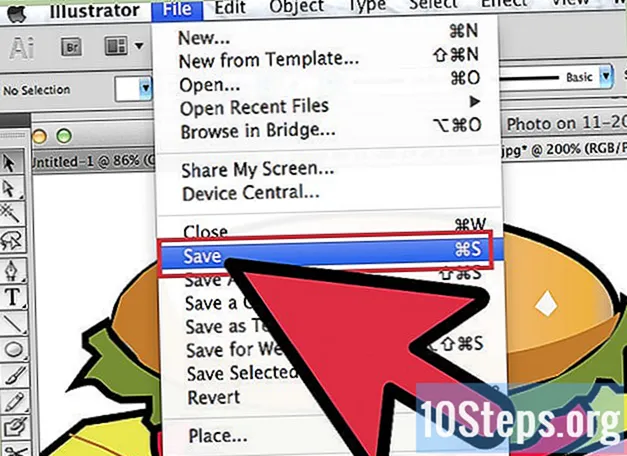Zawartość
Czy chcesz odblokować swoją konsolę Wii U, aby zainstalować programy, które pozwolą Ci grać w gry z innych regionów, grać bezpośrednio z zewnętrznego HD, używać emulatorów, między innymi? Proces jest dość prosty, wystarczy zainstalować kanał homebrew za pomocą prostej luki w przeglądarce internetowej konsoli. Poniżej znajdziesz szczegółowe instrukcje, w tym sposób odblokowania wirtualnej konsoli Wii.
Kroki
Część 1 z 2: Instalowanie kanału homebrew na Wii U
- Sprawdź wersję oprogramowania konsoli. Poniższe instrukcje dotyczą oprogramowania układowego 5.5.1 i wcześniejszych. Jeśli na Twoim Wii U działa nowsza wersja, sprawdź najpierw, czy luka w zabezpieczeniach kanału homebrew nadal działa.
- Włącz Wii U i wybierz opcję „Ustawienia systemu” z menu głównego.
- Znajdź numer wersji w prawym górnym rogu. Jeśli zainstalowane oprogramowanie układowe to 5.5.1 lub starsze, poniższe techniki powinny działać. Możliwe, że luka została naprawiona w najnowszych wersjach.
- Włóż kartę pamięci typu SD do komputera. Musisz przenieść niektóre pliki na kartę, aby załadować kanał na Wii U. Włóż sformatowaną kartę lub taką, która nie jest już przydatna, do czytnika kart w komputerze.
- Jeśli Twój komputer nie ma czytnika kart, kup model USB w dowolnym sklepie elektronicznym.
- Sformatuj kartę w systemie FAT32. Większość kart SD jest już sformatowana w systemie FAT32, ale łatwo to sprawdzić. Formatowanie usunie całą zawartość karty.
- Windows: naciśnij ⊞ Win+I i kliknij kartę prawym przyciskiem myszy. Wybierz „Format” i wybierz „FAT32” w „Systemie plików”.
- Mac: Otwórz Narzędzie dyskowe w folderze Aplikacje. Wybierz kartę SD w lewym rogu ekranu. Kliknij przycisk „Usuń” w górnej części okna i wybierz opcję „FAT32” z menu „Format”.
- Pobierz oprogramowanie kanału homebrew Wii U. Program jest dostępny bezpłatnie na stronie dewelopera. Pobierz plik ZIP z najnowszą wersją.
- Wypakuj plik na kartę SD. Kliknij dwukrotnie pobrany plik, aby go otworzyć. Następnie kliknij „Wypakuj” i wybierz kartę pamięci jako miejsce docelowe. W ten sposób wypakujesz pliki na kartę, zachowując strukturę folderów.
- Sprawdź, czy pliki na karcie są prawidłowe. Nawet po wykonaniu powyższych instrukcji mogą wystąpić błędy. Struktura folderów powinna wyglądać następująco:
- / wiiu / apps / homebrew_launcher /
- W folderze muszą znajdować się trzy pliki homebrew_launcher: homebrew_launcher.elf, icon.png i meta.xml.
- Pobierz aplikacje homebrew, których chcesz używać. Kanał homebrew nie jest dostarczany z żadnym oprogramowaniem, po prostu umożliwia ich użycie. Teraz musisz pobrać żądane oprogramowanie i dodać je na kartę pamięci w folderze aplikacje. W internecie dostępnych jest wiele różnych opcji, wszystko zależy od tego, czego chcesz. Kilka przykładów na początek:
- Loadiine_gx2: umożliwia korzystanie z gier z innych regionów i zmodyfikowanych gier.
- Hidtovpad: umożliwia sterowanie USB z innych konsol, w tym kontrolera Wii Pro i Dualshock 3.
- Ddd: umożliwia tworzenie lokalnych kopii gier Wii U.
- Włóż kartę pamięci do Wii U. Po skopiowaniu żądanych aplikacji wyjmij kartę z komputera i włóż ją do Wii U.
- Otwórz przedni panel konsoli Wii U.
- Włóż kartę do gniazda, etykietą do góry.
- Wstaw blokujący DNS na Wii U, aby uniknąć automatycznych aktualizacji. Ważne jest, aby unikać łączenia Wii U z serwerami aktualizacji Nintendo, ponieważ każda aktualizacja może zakłócić działanie kanału homebrew. Wprowadź następujące informacje DNS, aby przekierować konsolę i zablokować serwery:
- Otwórz menu „Konfiguracja konsoli” na głównym ekranie Wii U.
- Wybierz opcję „Internet”, a następnie „Połącz”.
- Wybierz żądaną sieć i wybierz opcję „Zmień ustawienia”.
- Wybierz opcję „DNS” i wyłącz pole „Automatic DNS”. Zmień oba adresy na ’104.236.072.203’.
- Otwórz przeglądarkę internetową konsoli. Odblokowanie Wii U odbywa się poprzez lukę w przeglądarce internetowej, którą można znaleźć na dole menu głównego.
- Kliknij przycisk „Ustawienia” w prawym górnym rogu strony głównej. Spowoduje to otwarcie ustawień przeglądarki.
- Kliknij „Resetuj dane”. Spowoduje to wyczyszczenie danych przeglądania, zwiększając prawdopodobieństwo, że kanał homebrew będzie działał poprawnie.
- Wpisz to .na pasku adresu. Ta strona internetowa otworzy lukę w przeglądarce i załaduje kanał.
- Zapisz witrynę jako ulubioną, aby móc ją szybko uruchomić w przyszłości.
- Kliknij zielony przycisk na stronie internetowej, aby uruchomić kanał homebrew. Spowoduje to uruchomienie luki w przeglądarce internetowej Wii U, powodując wyświetlenie menu homebrew.
- Jeśli system zawiesza się na białym ekranie, naciśnij i przytrzymaj przycisk zasilania Wii U, aż konsola się wyłączy. Włącz go i spróbuj ponownie; może być potrzebnych kilka dodatkowych prób.
- Wybierz typ odblokowania, którego chcesz użyć. Oprogramowanie homebrew dodane do karty SD zostanie wyświetlone w menu. Wybierz jeden i zacznij go używać.
- Uruchom przeglądarkę za każdym razem, gdy włączasz Wii U. Kanał homebrew nie jest stały i musi być odtwarzany ponownie za każdym razem, gdy włączasz konsolę. Zapisanie witryny w ulubionych może znacznie ułatwić ten proces w przyszłości.
Część 2 z 2: Instalowanie kanału homebrew na konsoli wirtualnej Wii
- Użyj poniższych technik, aby zainstalować kanał homebrew na konsoli wirtualnej Wii. Wszystkie konsole Wii U zawierają tryb wirtualny, który umożliwia granie w gry Wii. Istnieje możliwość zainstalowania kanału na konsoli wirtualnej w celu włączenia między innymi funkcji takich jak backup gier czy emulator Game Cube.
- Kup jedną z niezbędnych gier. Kanał homebrew konsoli wirtualnej jest instalowany poprzez luki w niektórych grach, a nie w przeglądarce internetowej. Aby zainstalować kanał, będziesz potrzebować jednej z następujących gier:
- LEGO Batman;
- LEGO Indiana Jones;
- Klocki lego gwiezdne wojny;
- Super Smash Bros. Bijatyka;
- Tales of Symphonia: Dawn of a New World;
- Yu-Gi-Oh! 5D's Wheelie Breakers.
- Kup kartę SD o pojemności 2 GB lub mniejszej. Proces będzie działał najlepiej, jeśli użyjesz małej karty pamięci Nie SDHC lub SDXC.
- Jeśli wykonałeś poprzednie kroki, aby utworzyć kartę SD dla homebrew Wii U, możesz użyć tej samej karty.
- Sformatuj kartę w systemie plików FAT32. Jest to konieczne, aby wirtualne Wii mogło odczytać kartę. Jeśli zamierzasz używać tego samego SD co Wii U, nie ma potrzeby ponownego formatowania.
- Windows: naciśnij ⊞ Win+I, kliknij kartę prawym przyciskiem myszy i wybierz opcję „Formatuj”. Wybierz „FAT32” w polu „System plików” i kliknij „Start”.
- Mac: Otwórz Narzędzie dyskowe w folderze Aplikacje. Wybierz kartę SD w lewym rogu i kliknij przycisk „Usuń”. Wybierz „FAT32” z menu „Format” i kliknij „Usuń”.
- Pobierz instalator kanałów homebrew. Kliknij tutaj i pobierz plik Hackmii Installer v1.2. Plik ZIP zawiera oprogramowanie potrzebne do zainstalowania kanału homebrew.
- Pobierz niezbędny plik dla używanej gry. Każda z wymienionych powyżej gier wymaga innego pliku. Można je znaleźć na kilku różnych stronach internetowych, wystarczy poszukać w Internecie. Pliki to:
- LEGO Batman - bathaxx.
- LEGO Indiana Jones - Indiana Pwns.
- Klocki lego gwiezdne wojny - Powrót Jodi.
- Super Smash Bros. Bójka - Smash Stack.
- Tales of Symphonia: Dawn of a New World - Eri HaKawaii.
- Yu-Gi-Oh! 5D's Wheelie Breakers - Yu-Gi-Vah!.
- Pobierz dostosowane poziomy gry Smash Bracia. Bójka o kartę SD (tylko w przypadku gry Smash Bros.). Jeśli wybrałeś Smash Bros. Brawl, aby zainstalować kanał homebrew, konieczne jest przeniesienie faz gry na kartę SD przed rozpoczęciem procesu. Jeśli używasz innej gry, pomiń ten krok.
- Włóż kartę SD do Wii U i uruchom Smash Bros. Bójka z konsoli wirtualnej.
- Otwórz „Vault” w menu głównym i wybierz „Stage Builder”.
- Wybierz wszystkie fazy i przenieś je na kartę pamięci. Jest to konieczne nawet w przypadku faz dołączonych do gry.
- Zamknij grę i włóż kartę SD do komputera. Otwórz kartę pamięci w komputerze i zmień nazwę folderu „private” na „private.old”.
- Rozpakuj instalator Hackmii na karcie pamięci. Kliknij dwukrotnie pobrany plik ZIP i wybierz opcję „Wypakuj”. Skieruj pliki do katalogu głównego karty pamięci. Pod koniec procesu na karcie powinien znajdować się folder o nazwie „prywatny”.
- Wypakuj wybrany plik gry na kartę. Otwórz plik ZIP wybranej gry i kliknij „Wypakuj”. Skieruj pliki na kartę SD, tak jak w przypadku Hackmii. Jeśli pojawi się ostrzeżenie, że folder „prywatny” już istnieje, po prostu potwierdź.
- Karta SD powinna teraz mieć folder o nazwie „prywatna”, gdy tylko otworzysz ją na swoim komputerze, zawierający pliki z Hackmii i określone pliki pobranej gry.
- Zainstaluj lukę LEGO Batman. Poniższe instrukcje są przeznaczone dla użytkowników, którzy wybrali grę LEGO Batman do zainstalowania kanału homebrew. Jeśli używasz innej gry, przejdź do kolejnych kroków:
- Otwórz konsolę wirtualną Wii na Wii U i włóż kartę SD.
- Wybierz „Opcje Wii” → „Zarządzanie danymi” → „Zapisane gry” → „Wii”.
- Wybierz „Bathaxx” na karcie pamięci i skopiuj go do konsoli wirtualnej.
- Uruchom grę i wczytaj plik, który właśnie skopiowałeś z karty pamięci.
- Jedź windą na prawo od Batcave i wejdź do posiadłości Wayne'ów przez pokój z trofeami. Wybierz ostatni znak w dolnym wierszu, aby uruchomić lukę. Przejdź do kroku 16.
- Zainstaluj lukę LEGO Indiana Jones. Poniższe instrukcje są przeznaczone dla użytkowników, którzy wybrali grę LEGO Indiana Jones:
- Otwórz konsolę wirtualną Wii na Wii U i włóż kartę SD.
- Wybierz „Opcje Wii” → „Zarządzanie danymi” → „Zapisane gry” → „Wii”.
- Wybierz „Indiana Pwns” na karcie pamięci i skopiuj go do konsoli wirtualnej.
- Uruchom grę i wczytaj plik, który właśnie skopiowałeś z karty pamięci.
- Idź do pokoju z grafiką i poszukaj postaci na lewo od podium. Wybierz opcję „Przełącz”. Przejdź do kroku 16.
- Zainstaluj lukę LEGO Star Wars. Poniższe instrukcje są przeznaczone dla użytkowników gry LEGO Star Wars:
- Otwórz konsolę wirtualną Wii na Wii U i włóż kartę SD.
- Wybierz „Opcje Wii” → „Zarządzanie danymi” → „Zapisane gry” → „Wii”.
- Wybierz „Return of the Jodi” na karcie pamięci i skopiuj go do wirtualnej konsoli.
- Uruchom grę i wczytaj plik, który właśnie skopiowałeś z karty pamięci.
- Podejdź do paska po prawej stronie i wybierz postać „Powrót Jodi”. Przejdź do kroku 16.
- Zainstaluj lukę Super Smash Bracia. Bijatyka. Poniższe instrukcje są przeznaczone dla użytkowników gry Super Smash Bros.Bijatyka:
- Przenieś wszystkie fazy na kartę pamięci (krok 7).
- Otwórz menu gry i włóż kartę SD.
- Wybierz „Vault” i „Stage Builder”. Pliki hakerskie zostaną załadowane automatycznie. Przejdź do kroku 16.
- Zainstaluj lukę w Tales of Symphonia: Świt nowego świata. Poniższe instrukcje są przeznaczone dla użytkowników gry Tales of Symphonia: Dawn of a New World:
- Otwórz konsolę wirtualną Wii na Wii U i włóż kartę SD.
- Wybierz „Opcje Wii” → „Zarządzanie danymi” → „Zapisane gry” → „Wii”.
- Wybierz „Tales of Symphonia” na karcie pamięci i skopiuj go na konsolę wirtualną.
- Uruchom grę i wczytaj plik, który właśnie skopiowałeś z karty pamięci.
- Naciśnij przycisk „+” na kontrolerze, aby otworzyć menu gry.
- Wybierz „STATUS” i dotknij potwora „Eri HaKawai”. Przejdź do kroku 16.
- Zainstaluj Yu-Gi-Oh! 5D's Wheelie Breakers. Poniższe instrukcje są przeznaczone dla użytkowników Yu-Gi-Oh! 5D's Wheelie Breakers:
- Otwórz konsolę wirtualną Wii na Wii U i włóż kartę SD.
- Wybierz „Opcje Wii” → „Zarządzanie danymi” → „Zapisane gry” → „Wii”.
- Wybierz „Yu-Gi-Oh 5D’s Wheelie Breakers” na karcie pamięci i skopiuj go do konsoli wirtualnej.
- Uruchom grę i naciśnij „A” na kontrolerze, aby otworzyć menu. Naciśnij ponownie „A” i poczekaj, aż instalator się załaduje.
- Zainstaluj kanał homebrew. Po wykonaniu powyższych kroków i uruchomieniu jednej z gier, zostanie uruchomiony instalator Hackmii. Być może trzeba trochę poczekać, aż ładowanie się zakończy.
- Po załadowaniu wybierz opcję „Homebrew Channel”. Nie ma możliwości zainstalowania opcji „BootMii” na konsoli wirtualnej.
- Zainstaluj programy homewbrew. Po zainstalowaniu kanału homebrew na konsoli wirtualnej Wii powinno być możliwe wybranie go z menu głównego. Na początku będzie pusty, ponieważ aplikacje trzeba zainstalować osobno. Proces instalacji obejmuje wyodrębnienie żądanych plików z karty pamięci i uruchomienie ich na kanale homebrew. Kilka sugestii na początek:
- cIOS: wymagany do uruchamiania niektórych aplikacji. Będziesz musiał zainstalować "d2x cIOS Installer Mod v2.2", aby uruchomić go na kanale homebrew. Będziesz także potrzebował "Instalatora IOS236 MOD v8 Special vWii Edition" zainstalowanego dla wirtualnego Wii.
- USB Loader GX: oprogramowanie do tworzenia kopii zapasowych, które umożliwia tworzenie kopii gier i nie wymaga już dysku do ich uruchomienia. Wymagany jest dysk USB.
- Nintendon nie: umożliwia uruchamianie gier GameCube i może być zainstalowany bezpośrednio z USB Loader GX.